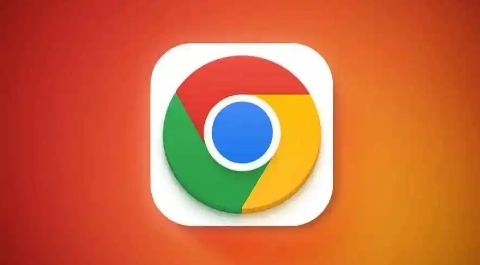详情介绍
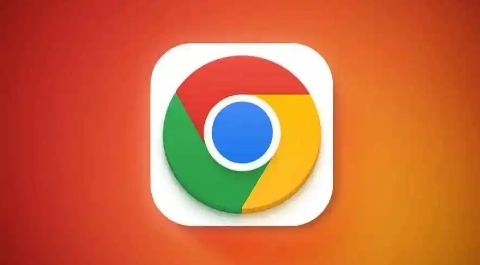
在日常的网络浏览中,Google Chrome浏览器以其强大的功能和出色的性能赢得了广泛的喜爱。然而,随着使用时间的增长和标签页的增多,其内存消耗问题也逐渐显现出来。过多的内存占用不仅会导致浏览器运行缓慢,还可能影响计算机的整体性能。本文将详细介绍几种在Chrome浏览器中减少内存消耗的方法,帮助您更流畅地浏览网页。
一、使用OneTab扩展程序管理标签页
1. 安装OneTab扩展:访问Chrome网上应用店,搜索并安装OneTab扩展程序。这款扩展允许用户将当前打开的多个标签页整合为一个列表,从而显著减少内存占用。
2. 使用方法:安装完成后,点击OneTab图标,所有当前打开的标签页将被转换成一个列表视图。这些标签页虽然不再以独立的进程运行,但其网址被保存下来,需要时可以随时恢复。
3. 效果评估:根据OneTab官方的说法,这一操作可以节省高达95%的内存占用,对于经常打开大量标签页的用户来说尤为有效。
二、优化或禁用不必要的扩展程序
1. 检查扩展程序:在Chrome浏览器中,点击右上角的菜单按钮,选择“更多工具” > “扩展程序”,查看已安装的扩展列表。
2. 禁用或移除不常用扩展:仔细评估每个扩展的实际用途,对于不常用或不再需要的扩展,可以选择禁用或直接移除。这不仅可以立即释放内存,还能提升浏览器的启动速度和整体性能。
3. 定期维护:建议定期检查并清理扩展程序,避免它们在后台默默消耗资源。
三、利用任务管理器监控内存使用情况
1. 打开任务管理器:在Chrome浏览器中,点击右上角的菜单按钮,选择“更多工具” > “任务管理器”。这里会列出当前所有打开的标签页及扩展程序的内存和CPU使用情况。
2. 分析并优化:通过任务管理器,用户可以直观地看到哪些标签页或扩展程序占用了大量内存。对于占用过高的项,可以考虑关闭相应标签页或禁用相关扩展。
3. 持续关注:定期使用任务管理器监控内存使用情况,有助于及时发现并解决内存泄漏等问题。
四、其他优化建议
1. 保持浏览器更新:确保Chrome浏览器处于最新版本,以便享受最新的性能优化和安全修复。
2. 合理使用标签页:避免一次性打开过多标签页,尽量保持标签页数量在可控范围内。
3. 清理缓存和历史记录:定期清理浏览器缓存和历史记录,可以减少硬盘空间占用,间接提升浏览器性能。
综上所述,通过使用OneTab扩展程序管理标签页、优化或禁用不必要的扩展程序、利用任务管理器监控内存使用情况以及采取其他优化措施,我们可以有效地减少Chrome浏览器的内存消耗,提升浏览体验。希望这些方法能对您有所帮助!